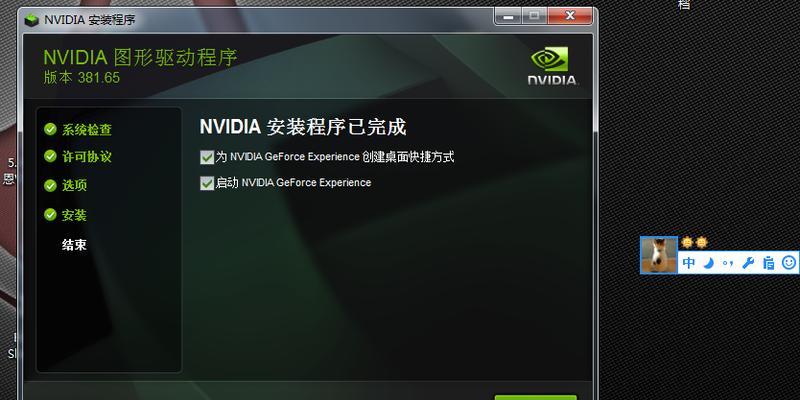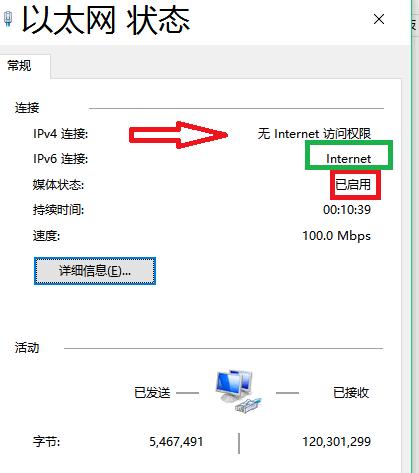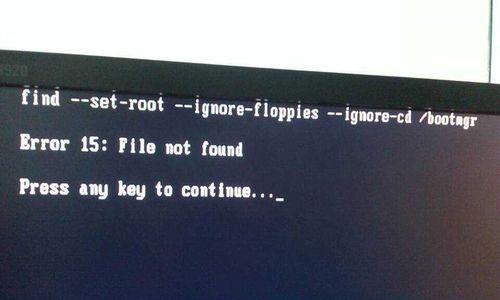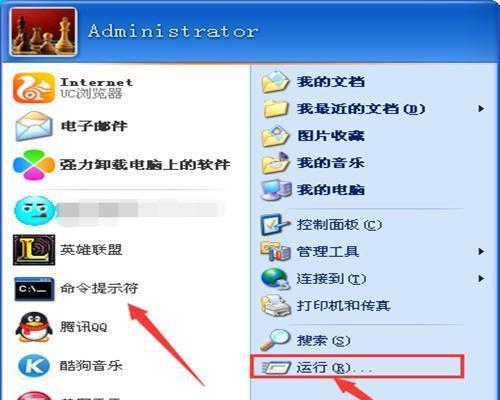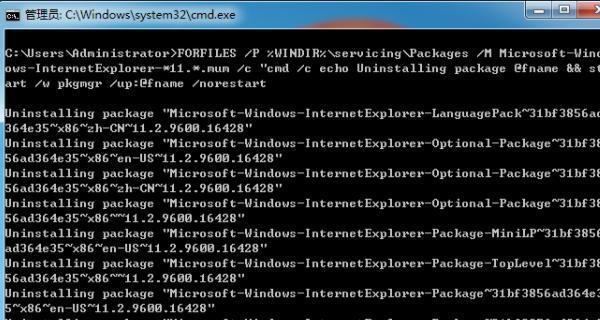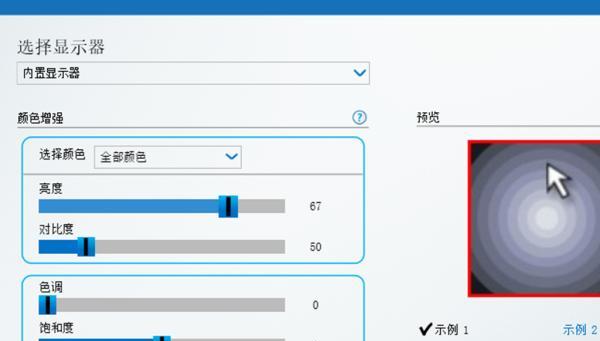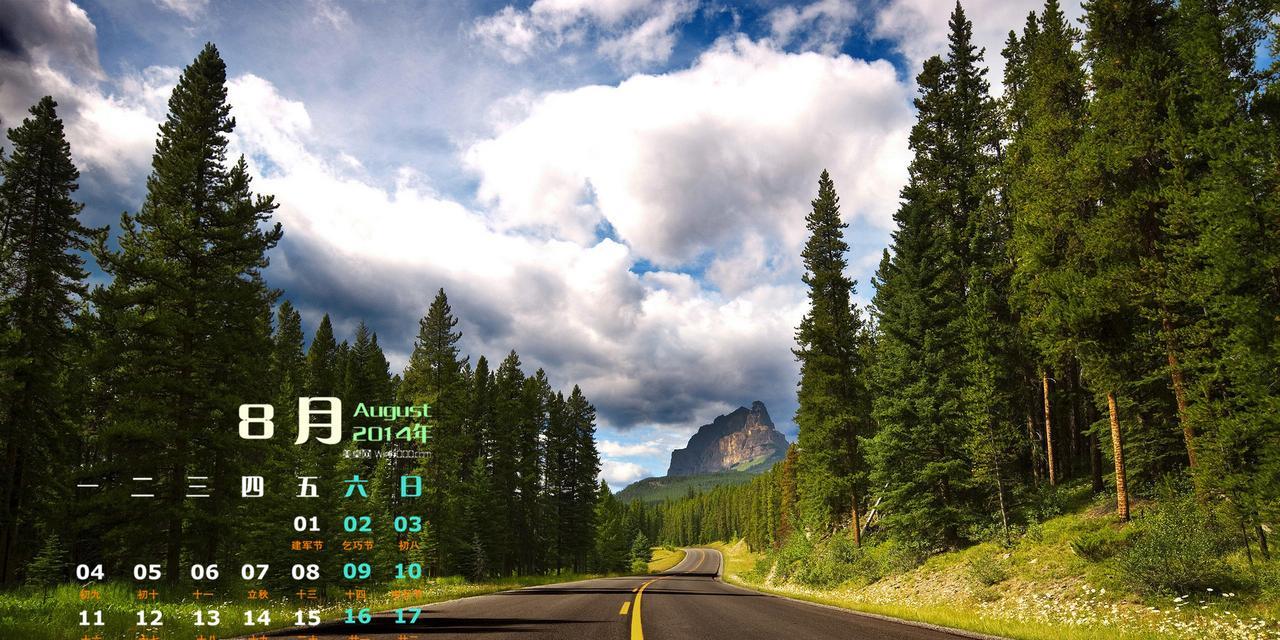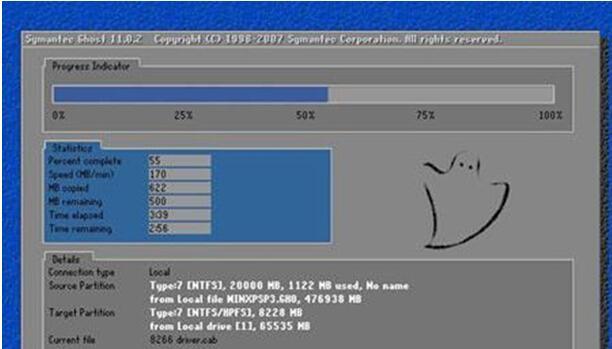Win7电脑中的内存管理大揭秘(查看物理内存和虚拟内存)
随着电脑应用程序的日益复杂和计算任务的增加,内存管理变得越来越重要。在Win7操作系统中,了解和优化内存使用是提高电脑性能的关键。本文将教您如何查看Win7电脑中的物理内存和虚拟内存,并提供一些优化技巧,帮助您充分利用内存资源,提升电脑的运行速度和稳定性。
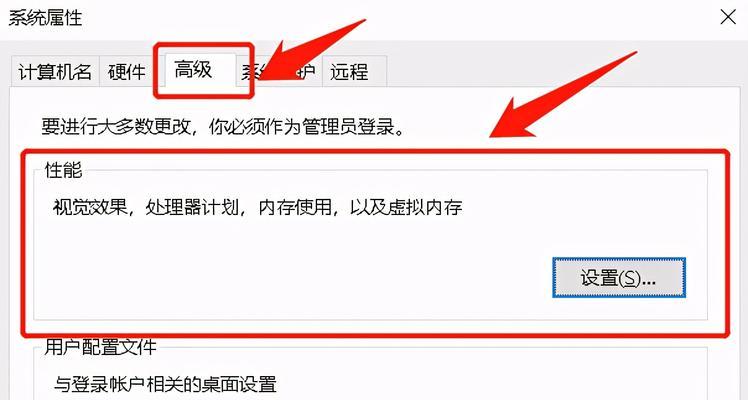
什么是物理内存
物理内存是指电脑中实际存在的内存空间,它是由硬件安装在电脑主板上的RAM(RandomAccessMemory)条插槽决定的。物理内存的大小决定了电脑可以同时运行的应用程序的数量和速度。
如何查看物理内存
要查看Win7电脑中的物理内存,可以右击“计算机”图标,选择“属性”,在打开的窗口中可以看到“安装内存(RAM)”一栏,显示了当前电脑的物理内存大小。也可以使用系统工具如任务管理器来查看物理内存的使用情况,包括已使用的和可用的内存量。
什么是虚拟内存
虚拟内存是一种计算机系统使用的技术,它允许计算机将部分硬盘空间作为扩展的内存使用。当物理内存不足时,系统会将部分数据临时保存在硬盘上,以释放物理内存供其他应用程序使用。
如何查看虚拟内存
要查看Win7电脑中的虚拟内存设置,可以右击“计算机”图标,选择“属性”,然后点击左侧的“高级系统设置”链接,在打开的窗口中点击“性能”选项卡下的“设置”按钮。接着,在打开的“性能选项”窗口中选择“高级”选项卡,并点击“更改”按钮,即可查看和修改虚拟内存的设置。
理解虚拟内存的工作原理
当计算机运行多个应用程序时,物理内存可能会不够用,这时就需要借助虚拟内存。当物理内存不足时,操作系统会将最少使用的数据从物理内存转移到硬盘上的虚拟内存空间,以腾出物理内存供其他应用程序使用。当需要访问被转移到虚拟内存的数据时,系统会将其重新加载到物理内存中。
设置适当的虚拟内存大小
适当设置虚拟内存大小可以提高电脑性能。通常情况下,建议将虚拟内存设置为物理内存的1.5倍,以确保足够的空间来处理应用程序的需要。然而,如果您拥有足够的物理内存(8GB或更多),也可以将虚拟内存设置为物理内存的两倍。
如何调整虚拟内存大小
要调整Win7电脑中的虚拟内存大小,可以在前文提到的“性能选项”窗口中点击“更改”按钮,然后选择“自动管理所有驱动器的分页文件大小”,或者选择“自定义大小”并手动输入虚拟内存的初始大小和最大大小。
优化物理内存使用
为了充分利用物理内存,可以进行一些优化操作。关闭不需要的后台运行程序和服务,以减少物理内存的占用。定期清理硬盘上的临时文件和不必要的数据,以腾出更多的物理内存。升级物理内存的容量也是提高电脑性能的有效方法。
优化虚拟内存使用
优化虚拟内存使用可以改善电脑的性能。一种方法是将虚拟内存文件放置在速度较快的硬盘分区上,如固态硬盘。关闭不必要的系统特效和动画效果,可以减少对虚拟内存的需求。还可以考虑通过增加物理内存的容量来减少虚拟内存的使用。
监控内存使用情况
通过监控内存使用情况,可以及时发现和解决内存相关的问题。在任务管理器中,可以查看当前运行的应用程序和进程占用的内存量,并根据需要终止一些占用过高内存的进程。还可以使用第三方工具如系统监视器来获取更详细的内存使用信息。
遇到内存问题时的解决方法
当遇到内存问题时,如频繁出现“内存不足”错误提示或应用程序崩溃,可以尝试重启电脑以清理内存。如果问题仍然存在,可以尝试增加物理内存的容量或优化虚拟内存的设置。在一些极端情况下,可能需要考虑更换电脑硬件来解决内存问题。
内存管理的重要性和注意事项
内存管理对于电脑性能和稳定性至关重要。合理分配和优化内存使用可以提高电脑的运行速度,避免系统崩溃和应用程序错误。但是,在操作虚拟内存时要小心,过多或过少的虚拟内存都会对系统性能产生负面影响。
内存优化的其他注意事项
除了以上提到的内存优化方法外,还有一些其他的注意事项。定期更新操作系统和应用程序,以确保其具备最新的优化和修复措施。避免同时运行过多的应用程序,以免过多占用物理内存。定期清理电脑硬盘上的垃圾文件和不必要的数据,以释放物理内存空间。
内存管理的影响因素
影响内存管理的因素有很多,包括硬件配置、操作系统版本、应用程序需求等。不同的电脑和使用场景可能需要不同的内存管理策略。在优化内存使用时需要根据具体情况进行调整和实践。
内存管理是提高Win7电脑性能的关键。通过查看物理内存和虚拟内存,并进行适当的设置和优化,可以充分利用内存资源,提升电脑的运行速度和稳定性。同时,也需要定期监控和调整内存使用情况,以及注意一些内存管理的注意事项,才能达到最佳的内存管理效果。
Win7电脑中的物理内存和虚拟内存详解
在计算机中,内存是非常重要的资源之一。了解如何查看和管理内存可以帮助我们更好地优化系统性能。本文将详细介绍如何查看Win7电脑中的物理内存和虚拟内存,并提供一些建议来优化内存的使用。
一、查看物理内存
1.物理内存的定义和作用
物理内存是计算机中用于存储正在运行程序和数据的硬件部分。它直接影响系统的运行速度和稳定性。
2.使用系统信息工具查看物理内存
打开“开始”菜单,搜索“系统信息”并打开该工具。在窗口中可以看到“已安装的物理内存(RAM)”的信息,包括安装的内存总量和可用的内存量。
3.使用任务管理器查看物理内存
通过右键点击任务栏上的空白区域,选择“任务管理器”。在“性能”选项卡中,可以找到“物理内存”部分,显示当前系统的物理内存使用情况。
4.物理内存管理的建议
-如果物理内存较小,可以考虑升级内存条来提升系统性能。
-在运行大型程序或多任务时,尽量避免打开过多的应用程序,以免耗尽物理内存。
二、查看虚拟内存
5.虚拟内存的定义和作用
虚拟内存是硬盘上的一部分空间,用作临时存储,以补充物理内存的不足。它允许运行更多的程序和处理更大的数据。
6.使用系统信息工具查看虚拟内存
在“系统信息”工具中,点击“组件”选项卡下的“存储”选项。可以看到虚拟内存的信息,包括初始大小、最大大小和当前占用量。
7.使用控制面板查看虚拟内存
打开控制面板,选择“系统和安全”,然后点击“系统”。在左侧导航栏中选择“高级系统设置”,在弹出窗口中点击“性能”设置。选择“高级”选项卡,在“虚拟内存”部分点击“更改”。可以查看和调整虚拟内存的设置。
8.虚拟内存管理的建议
-不要将虚拟内存设置为0,最好保持默认设置。
-如果系统频繁出现内存不足的问题,可以尝试增加虚拟内存的大小。
三、优化内存使用
9.关闭不必要的后台程序
通过任务管理器,可以查看并关闭不需要运行的后台程序,以释放物理内存的使用。
10.合理管理打开的应用程序
在运行多个应用程序时,可以通过最小化不需要使用的窗口来减少内存的占用。同时,定期关闭不需要使用的应用程序。
11.清理系统垃圾文件
使用系统清理工具或第三方软件来清理系统垃圾文件,可以释放硬盘空间和提高系统性能。
12.减少开机启动项
通过“任务管理器”或第三方软件可以禁用一些无关紧要的开机启动项,减少系统启动时的内存占用。
13.定期进行系统更新和维护
及时安装系统更新和进行病毒扫描,可以保持系统的稳定性和安全性,并减少异常的内存占用。
14.考虑升级硬件
如果经常遇到内存不足的问题,可以考虑升级硬件,如增加物理内存容量或使用更快速的硬盘。
15.监控内存使用情况
通过监控工具或第三方软件实时监测内存使用情况,可以及时发现并解决内存占用过高的问题。
了解如何查看和优化内存使用对于提升计算机的性能和稳定性非常重要。通过查看物理内存和虚拟内存的情况,我们可以更好地了解系统的内存资源,从而采取相应的优化措施。合理管理内存使用,可以让我们的Win7电脑更加高效地运行。
版权声明:本文内容由互联网用户自发贡献,该文观点仅代表作者本人。本站仅提供信息存储空间服务,不拥有所有权,不承担相关法律责任。如发现本站有涉嫌抄袭侵权/违法违规的内容, 请发送邮件至 3561739510@qq.com 举报,一经查实,本站将立刻删除。
相关文章
- 站长推荐
- 热门tag
- 标签列表
- 友情链接